اگر تا به حال در حرفه فیلمسازی خود مجبور به ویرایش صدا شده اید، مشکلات دریافت صدای ضبط شده را می دانید و اولین چیزی که می شنوید صدای نویز است که در هر صحنه می خزد. در این مقاله، نحوه حذف نویز صدا در پریمیر Premiere Pro را به شما نشان می دهیم.
نویز صدا در پریمیر اغلب اوقات در موقعی اتفاق میافتد که صحنهای عالی، با تنظیمات سینمایی دارید و سپس وقتی آن را در پستولید تماشا میکنید، میتوانید آن نویز صدای پسزمینه مزاحم را بشنوید. نترسید اکنون راه های زیادی برای نویزگیری صدا در پریمیر وجود دارد که در ادامه با آنها آنا خواهیم شد
حذف نویز صدا در پریمیر چگونه انجام می شود؟
دو روش اصلی وجود دارد، یکی سطح پایه و دیگری پیشرفته تر. توصیه می کنیم از پنل صدای ضروری (پیشرفته) استفاده کنید زیرا این فرآیند به سادگی بهتر است.
- با استفاده از جلوه Denoiser – Basic، نویز پس زمینه را در Premiere Pro حذف کنید.
- حذف نویز صدا در پریمیر Premiere Pro با استفاده از Essential Sound Panel – پیشرفته.
البته همانطور که آقای حاجی خانی در سایت خود گفته اند بهتر است قبل از هرچیزی ابتدا هنگام فیلمبرداری آخرین صحنه خود بهترین محیط ضبط ممکن را ایجاد کنید، پیشگیری مهم است! سعی کنید قطعات احتمالی تجهیزاتی را که ممکن است هنگام فیلمبرداری باعث ایجاد نویز اضافی در پس زمینه شود، حذف کنید. برای اطلاعات بیشتر میتوانید به صفحه نحوه ضبط صدا در کامپیوتر مراجعه کنید
نحوه حذف نویز صدا در پریمیر با استفاده از افکت DeNoiser
حتی زمانی که مجموعه فیلم خود را با کمترین نویز پسزمینه اضافی تنظیم میکنید، این احتمال وجود دارد که وقتی صدای خود را پخش میکنید، بازخورد ناخواسته را دریافت کنید. با این حال! نترسید، این قسمت خوب است. در اینجا نحوه حذف نویز پس زمینه با استفاده از افکت DeNoiser آورده شده است.
مرحله اول: ابتدا Adobe Premiere Pro را باز کنید. فیلمی را که میخواهید هر نویز استاتیک اضافی را از آن حذف کنید، انتخاب کنید.
پس از انتخاب کلیپ به مسیر effects / noise reduactions و گزینه De Noiser انتخاب کنید. گاهای ممکن است از شما بپرسد که آیا می خواهید از نسخه جدیدتر DeNoiser استفاده کنید یا خیر. No را انتخاب کنید و با DeNoiser (منسوخ) ادامه دهید.
مرحله دوم: افکت DeNoiser را انتخاب کنید و سپس آن را روی کلیپی که می خواهید نویز استاتیک را از آن حذف کنید بکشید و رها کنید. هنگامی که افکت DeNoiser را روی کلیپ انداختید، به Effect Controls > DeNoiser > Reduce Noise By بروید.
از لغزنده های موجود در گزینه edit برای کاهش نویز استاتیک استفاده کنید، معمولاً متوجه می شوید که از کلیپ به کلیپ دیگر از نظر محدوده دسی بل برای حذف آن متفاوت است. ما متوجه شدیم که حدود -۵ تا -۱۰ معمولاً محدودهای است که میتوانید آن را به سطحی غیرقابل توجه کاهش دهید.
مرحله سوم: ما از افکت DeNoiser استفاده می کنیم، حتی اگر قدیمی باشد.
دلیل آن این است که هنوز کار بهتری از بسیاری از افکت ها انجام می دهد و استفاده از آن ساده و آسان است. ما آن را به سایر افزونهها توصیه میکنیم زیرا وقتی آن را به صدای خود اضافه کردید، میتوانید تفاوت زیادی را بشنوید.
نحوه حذف نویز صدا در Premiere Pro با استفاده از پنل Essential Sound
در اینجا روش دیگری وجود دارد که به شما امکان می دهد نویز پس زمینه را در Premiere Pro حذف کنید. اجرای این روش ها نیز بسیار آسان است. در اینجا نحوه حذف نویز پس زمینه در Premiere Pro با استفاده از پنل Essential Sound آورده شده است.
ابتدا باید پنل Essential Sound را در پریمیر پرو فعال کنید. برای انجام این کار، به سادگی به مسیر Window > Essential Sound بروید و پنل Essential Sound برای استفاده شما ظاهر می شود.
کلیپ صوتی یا کلیپ هایی را که می خواهید در جدول زمانی خود کار کنید، انتخاب کنید. سپس طبق آموزش رایگان پریمیر در پنل Essential Sound گزینه Dialogue را انتخاب کنید.
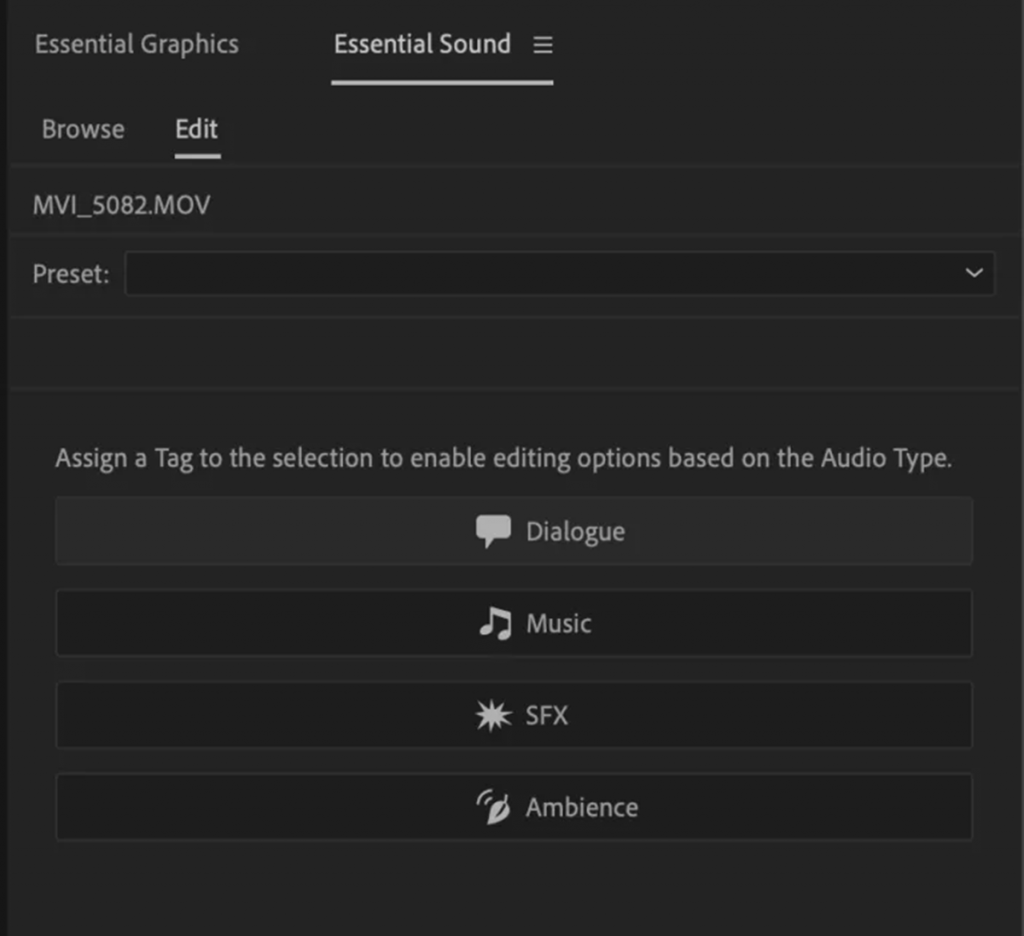
تب Repair را در Essential Sound Panel باز کنید
روی برگه ای که Repair یا Edit را می گوید در Essential Sound Panel کلیک کرده و باز کنید تا پنل بالا با پیشنهادات ظاهر شود. ما گزینه های زیر ارائه شده را برای کمک به کاهش نویز پس زمینه در Premiere Pro پوشش خواهیم داد:
- Reduce noise
- Reduce rumble
- DeHum
- DeEss
- Reduce reverb
میزان کاهش نویز را تنظیم کنید
با علامت زدن کادر نویز (Reduce noise) و تعیین مقدار مورد نظر با استفاده از نوار لغزنده، نویز را کاهش دهید.
این کار به جداسازی نویزهای کم محیط کمک می کند و هرگونه نویز پس زمینه را که با صدای هسته صدا تداخل داشته باشد، از بین می برد. به یاد داشته باشید که صدای کمی پس زمینه چیز بدی نیست، بنابراین سعی کنید همه چیز را حذف نکنید زیرا می تواند صدای فیلم شما را کم کیفیت کند.
هرچه بیشتر اعمال کنید، صدای فردی که صحبت میکند کمتر طبیعی است.
توصیه میکنیم به آرامی نوار لغزنده را تنظیم کنید و با پخش صدا و تغییر آن در گامهای کوچک به آن گوش دهید – به این ترتیب هیچ صدای کلیدی را تحریف نمیکنید و میتوانید به حذف نویز صدا در پریمیر پرو Premiere Pro بپردازید
صداهای ناشی از باد یا حرکت را کاهش دهید
اینجاست که « Reduce rumble » برای کاهش سر و صدا وارد عمل می شود. اگر به میکروفون ضربه می خورد یا صدای خراش غیرضروری دارید، ” Reduce rumble” ضروری خواهد بود. با استفاده از این نیز می توان نویز ناشی از باد را ویرایش کرد.
چک باکس را انتخاب کنید و با استفاده از نوار لغزنده آن را اعمال کنید. همانطور که در بالا ذکر شد، آن را کمی حرکت دهید و صدا را پخش کنید تا زمانی که حذف واضحی داشته باشید. سعی کنید تا جایی که می توانید نویز را بدون تحریف منبع صوتی اصلی حذف کنید. اگر نسخه نرم افزار شما افکت های مطرح شده را در خود ندارد توصیه میکنیم از این لینک در سایت ادوبی آخرین ورژن این نرم افزار را دانلود کنید
از DeHum برای حذف نویز صدا در پریمیر استفاده کنید
اگر کادر DeHum را انتخاب کنید، میتوانید از نوار لغزنده برای حذف نویزهای پسزمینه با فرکانس پایین در Premiere Pro استفاده کنید. این صداها معمولاً به دلیل قطعاتی از تجهیزات در پسزمینه ایجاد میشوند، بهعنوان مثال، صدای کم زمزمه یخچال که به صورت مخفیانه وارد صدا میشود، با استفاده از ویژگی DeHum در Premiere Pro به درستی حذف میشود.
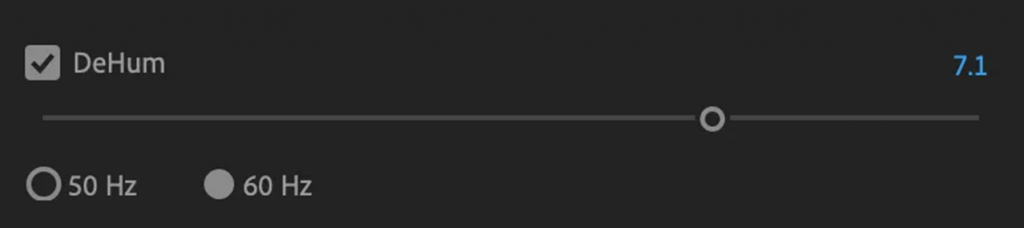
DeEss sibilance
این به شما کمک می کند تا صداهای خشن “S” را که به دلیل حساسیت صدا ایجاد می شوند حذف کنید. از DeEss برای از بین بردن این موارد استفاده کنید.
Reverb را کاهش دهید – کاهش پژواک
وقتی صدا را بدون پنل های جاذب صدا ضبط می کنید، ریورب بسیار بیشتری در صدای خود خواهید داشت. حتی اگر بهترین میکروفون بازار را داشته باشید، باز هم از ریورب رنج خواهید برد.
با این حال، نیازی به نگرانی نیست. می توانید از چک باکس Reverb Reverb استفاده کنید و Reverb اضافی را در ضبط خود حذف کنید. این به حذف اکو نیز کمک می کند، راه حلی عالی برای حذف نویز صدا در پریمیر Premiere Pro.
امیدواریم این مقاله در مورد نویزگیری صدا در پریمیر Adobe Premiere Pro به شما کمک کرده باشد، لطفاً در صورت مفید بودن آن را به اشتراک بگذارید! سایت رسانه فارسی که از این لینک میتوانید به آن دسترسی داشته باشید یکی دیگر از منابع مفیدی است که در خصوص آموزش پریمیر به شما محتوای رایگان ارائه می دهد
اگر در حال فیلمبرداری تبلیغاتی هستید، ممکن است بخواهید صدا را از ویدیوی خود در Premiere Pro حذف کنید، اگر مراحل ساده ما را دنبال کنید، این یک فرآیند بسیار ساده است.
منبع: https://ifilmthings.com/how-to-reduce-background-noise-in-premiere-pro

با ثبت نظر خود درباره نحوه حذف نویز صدا در پریمیر به صورت حرفه ای و کامل به راهنمایی دیگران بالا بردن کیفیت مطالب کمک کنید.